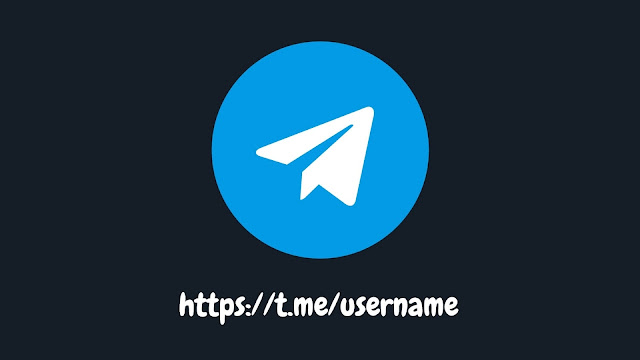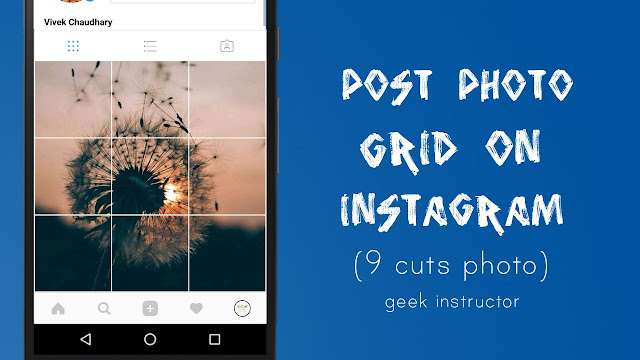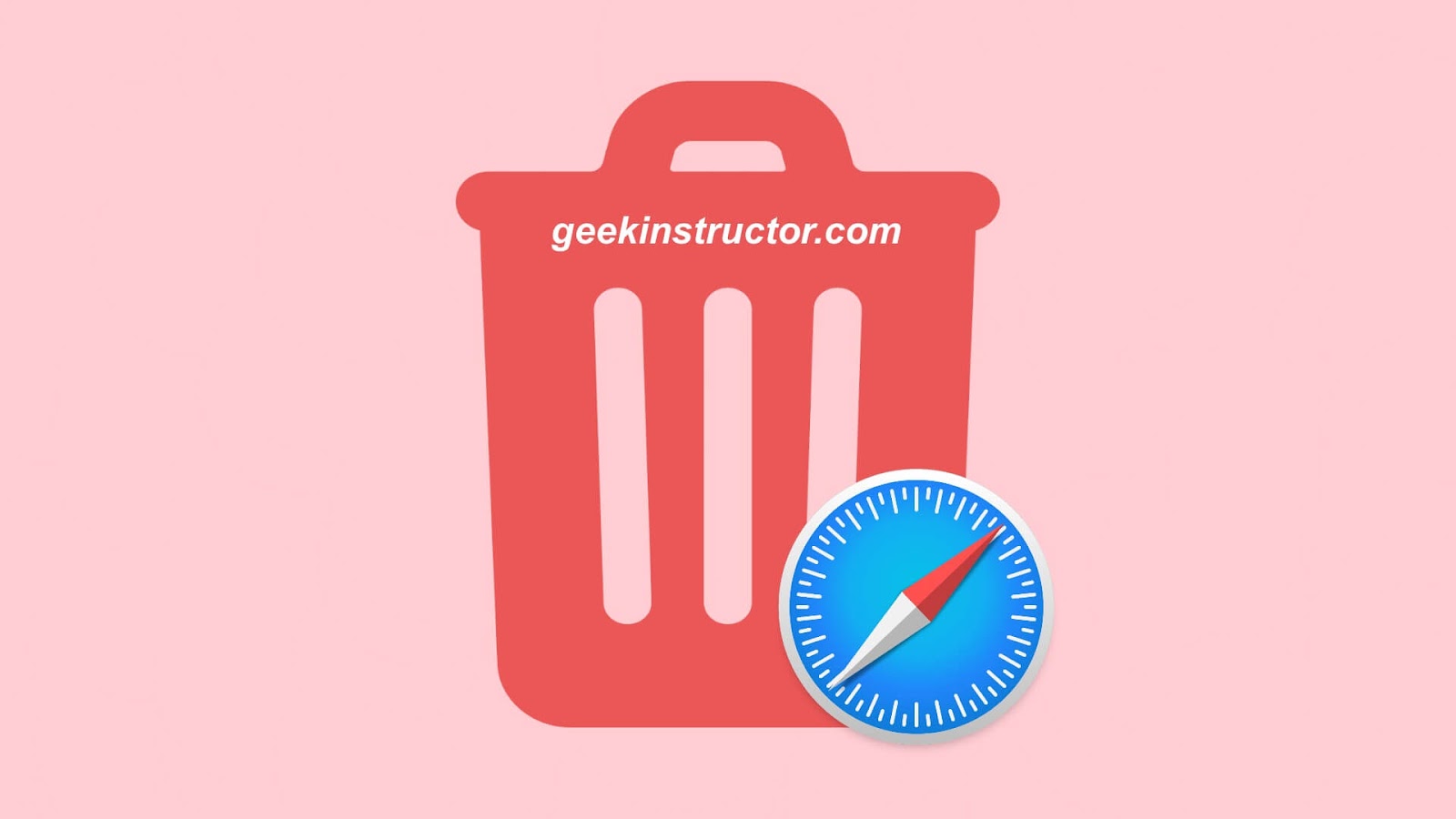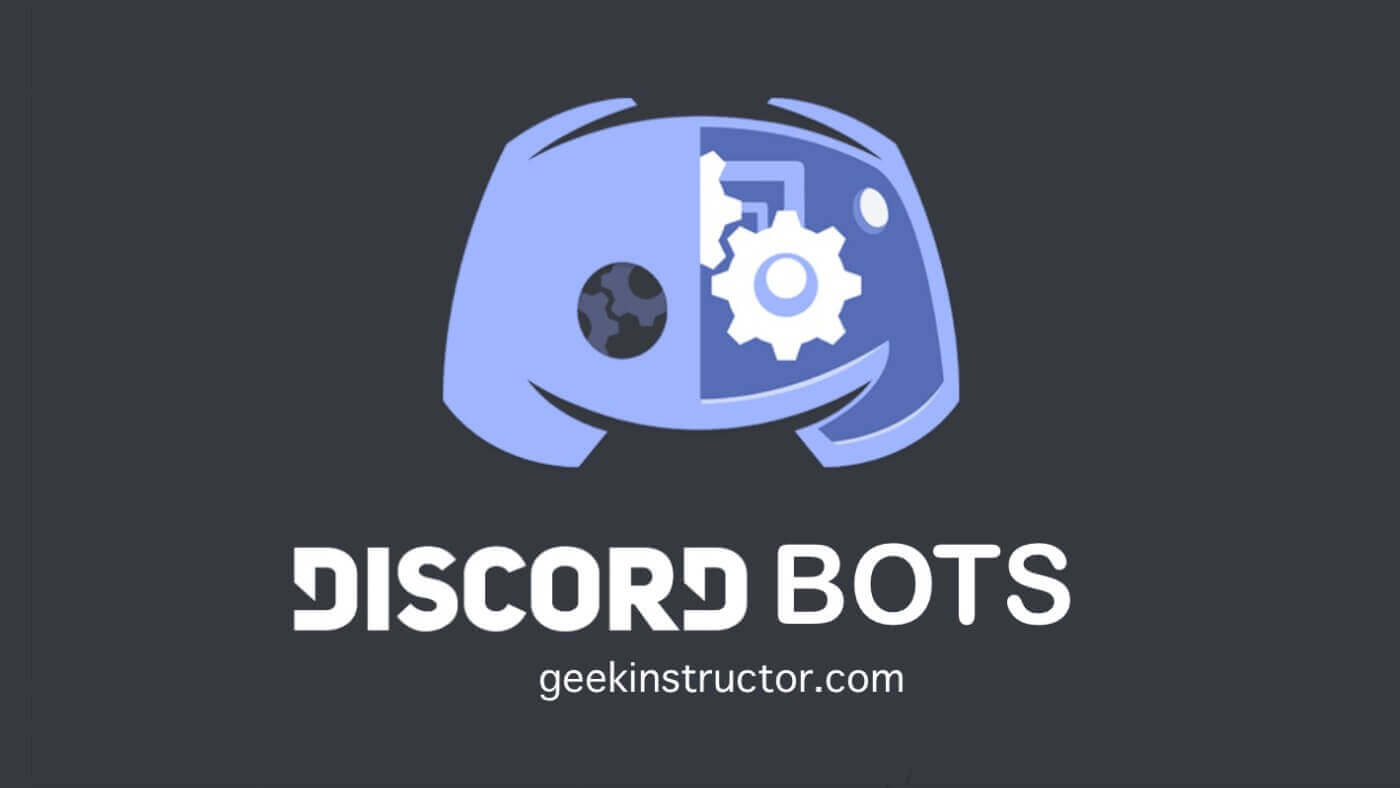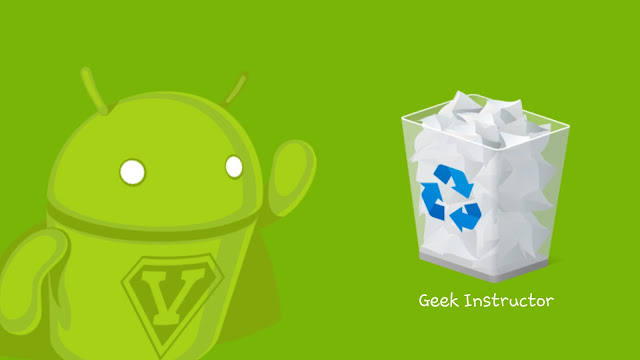您在 Instagram 上上传新故事时是否也遇到问题? 在 Instagram 上发布故事非常简单,但令人烦恼的是,有时 Instagram 不会上传您的故事并显示错误消息“无法上传,请重试“ 或者 ”上传失败。 重试”。
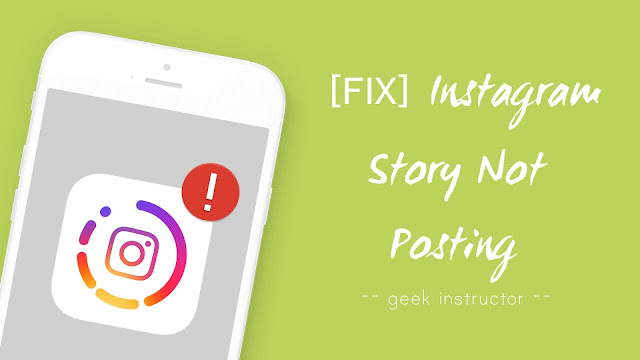
这是 Instagram 上最常见的问题之一,很多人都在抱怨。 您可能多次尝试重新上传您的故事,但不幸的是它不起作用。
在这里,我们分享了一些提示和解决方法,可以帮助您修复您的问题卡在发帖上。 让我们首先更深入地探讨这个问题,找出 Instagram 不上传您的故事的原因!
最常见的原因之一是您的互联网连接速度慢或无法正常工作。 Instagram需要一个好的用于发布故事。 如果上传时间过长,Instagram 也会显示此错误“无法上传,请重试”。
除此之外,Instagram 应用程序中可能存在错误或故障,可能会导致发布故事时出现问题。 Instagram 就像手机上的任何其他应用程序一样,它也可能由于一些技术问题而出现异常行为。
修复 Instagram 故事卡在发布问题上
如果您的 Instagram 故事在发布时卡住或者在上传时遇到错误,您可以使用以下方法快速解决此问题 –
1. 检查您的互联网连接
首先,请确保您的手机已正确连接到互联网。 如果您使用 Wi-Fi 连接,我们建议您切换到移动数据。 如前所述,如果您的网速较慢,Instagram 将无法发布您的故事。 您可以使用任何在线速度测试工具,例如快网找到您的互联网速度。
2.清除应用数据和缓存
有时,Instagram 由于某些内存问题而无法上传您的故事。 您可以通过清除 Instagram 应用程序的应用程序数据和缓存来修复它。 只需前往您的电话设置 > 应用程序(或应用程序)。
在这里你会找到一个列表安装在您的手机上。 找到并打开 Instagram 应用。 之后,转到存储部分并点击“清除数据“ 和 ”清除缓存“ 按钮。 这将删除所有 Instagram 数据,包括您的帐户。
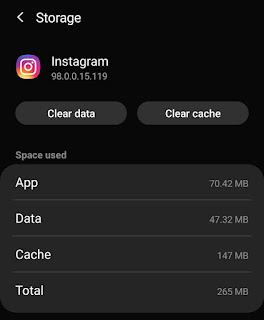
现在,当您打开 Instagram 应用程序时,它看起来就像您第一次使用它一样。 您必须再次登录您的帐户并重新上传故事。
3.强制停止Instagram应用程序
Android 在设置中有一个内置功能,允许您强制停止任何应用程序。 这样做将停止在后台运行的应用程序的服务。 如果您的 Instagram 在发布故事时卡住了,您可以尝试此方法来解决它。
再次强调,你必须去应用在您的手机设置中。 找到 Instagram 应用并打开它。 在那里你会找到一个强制停止应用程序的选项 - 只需点击“强制停止“ 按钮。 就是这样。 现在尝试再次重新上传您的故事。
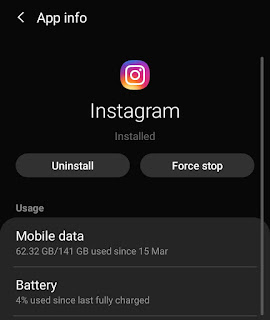
4. 禁用数据保存模式
如果您在手机上启用了任何数据保存模式,它可能会阻止 Instagram 应用程序访问互联网。 现在你知道你必须做什么了——只需禁用数据保存模式并检查它是否有效。
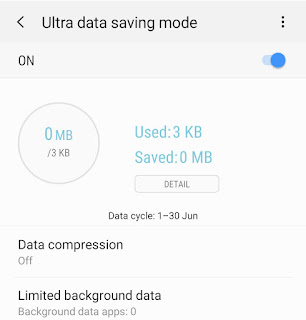
5.更新Instagram应用程序
如果您使用的是较旧版本的 Instagram 应用程序,我们建议您将其更新为最新版本。 Instagram 定期更新其应用程序修复错误并提高性能。 您可以从手机的应用商店更新它(在 Android 上和应用商店在 iPhone 上)。
6.重启手机
有时重新启动手机有助于解决 Instagram 故事卡在发布错误的问题。 当您重新启动手机时,所有缓存的数据都会从 RAM 内存中删除,并且后台运行的应用程序(或服务)也会停止 - 所以基本上,Instagram 应用程序下次会在您的手机上重新启动。
7.不要在故事中添加GIF
有些人报告说 Instagram 在发布包含以下内容的故事时遇到问题动图。 这可能是 Instagram 应用程序中的一个错误。 如果您也使用 GIF,请尝试上传您的故事而不添加它。 在此之前,请确保您已清除应用程序数据和缓存,否则将无法工作。
如果您在 Instagram 应用程序中编辑故事,我们建议您先将其保存到手机上,然后上传编辑后的故事。
8.删除并重新上传故事
最后,您只需删除之前未上传的故事并重新上传即可。 只需打开该故事,点击菜单按钮(屏幕底部的三个点),然后单击“删除“ 按钮。
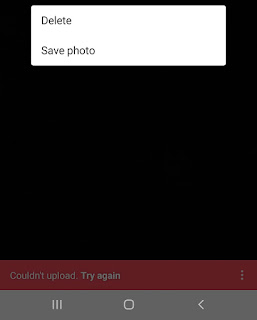
现在,如果您应用了上述所有方法,那么这次您将能够成功上传您的故事,不会出现任何错误。
- 另请阅读:
这就是如何帮助解决 Instagram 故事在发布时卡住的问题。 我们希望本教程对您有所帮助。 让我们知道哪种方法适合您。 如果您想询问有关此主题的问题,请随时在评论部分中分享。